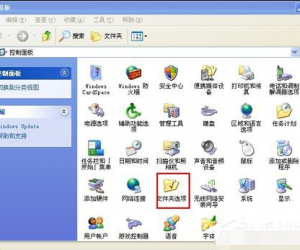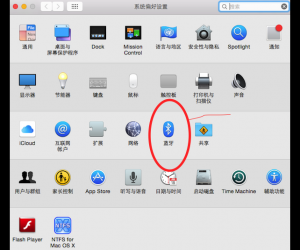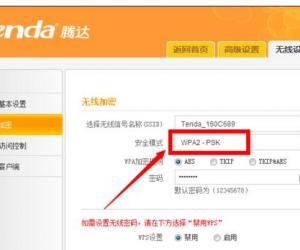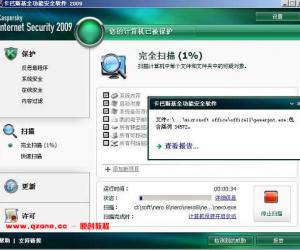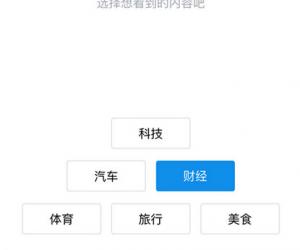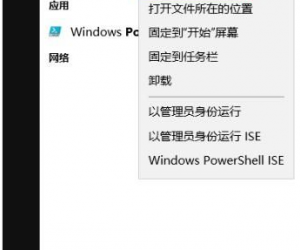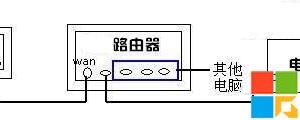蓝牙图标不见了怎么办 蓝牙图标不显示解决办法
发布时间:2017-01-16 16:23:15作者:知识屋
蓝牙图标不见了怎么办 蓝牙图标不显示解决办法。经常有网友会遇到电脑蓝牙图标不显示,导致需要用到的时候,找不到设置入口。导致蓝牙图标不显示的原因有很多,以下笔者为大家罗列一些最常见的蓝牙图标不见了的原因与解决办法,遇到类似问题的朋友,不妨参考一下。
1、电脑不支持蓝牙功能
并不是所有的电脑都支持蓝牙功能,目前只要多数笔记本电脑才支持蓝牙功能,因此如果您的电脑重来没有使用过蓝牙,并找不到蓝牙图标的话,请检查电脑是否支持蓝牙功能。
检查电脑是否支持蓝牙功能的主要有两种方法:一种是查阅电脑说明书或者网上找对应电脑参数,查阅是否支持蓝牙。另外一种方法是进入电脑设备管理器,查看有无“蓝牙设备”,如下图所示。

2、蓝牙驱动没有正常安装
蓝牙也属于硬件设备,需要正确安装驱动后,才可以正常显示与使用。
检查蓝夜设备驱动是否正常,同样需要进入设备管理器中,然后查看蓝牙状态(见上图一,为正常状态)。如果有黄色叹号,则说明驱动没有正常安装,需要下载匹配的驱动,完成安装即可。
解决办法:蓝牙驱动的安装,大家可以借助鲁大师、驱动精灵等软件完成安装,完成后即可正常使用。
3、蓝牙启动服务项被关闭
由于电脑蓝牙功能,大家普遍用的较少,而一些第三方安全软件,在优化开机启动项的时候,可能会把用的很少的蓝牙服务启动项关闭,关闭该服务后,就无法使用蓝牙,其图标自然也就不见了。
解决办法:使用Win+ R组合快捷键,打开运行对话框,然后键入“services.msc” 之后按回车键,即可进入“服务”设置选项,在里面,我们找到“Bluetooth Support Service”,然后在其上,点击鼠标右键,然后选择“启动“即可。
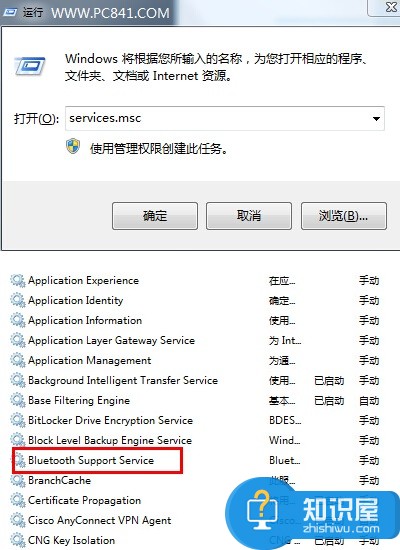
4、电脑设置问题
很多时候,电脑蓝牙图标默认是不显示在任务栏的,如果需要显示,用户需要单独设置一下。
5、bios设置不当问题
在电脑Bios设置中,也可以对蓝牙进行开启或者关闭设置,如果您是由于设置过bios后,导致蓝牙图标不见了或者不可用的话,那么请再次进入bios设置,然后进入Devices选项中的“USB Setup”中是否有Bluetooth选项,将此选项状态为Enabled(开启)即可。
通常来说,这种情况比较少见,一般也没人会去故意进入bios设置,关闭蓝牙。
知识阅读
软件推荐
更多 >-
1
 一寸照片的尺寸是多少像素?一寸照片规格排版教程
一寸照片的尺寸是多少像素?一寸照片规格排版教程2016-05-30
-
2
新浪秒拍视频怎么下载?秒拍视频下载的方法教程
-
3
监控怎么安装?网络监控摄像头安装图文教程
-
4
电脑待机时间怎么设置 电脑没多久就进入待机状态
-
5
农行网银K宝密码忘了怎么办?农行网银K宝密码忘了的解决方法
-
6
手机淘宝怎么修改评价 手机淘宝修改评价方法
-
7
支付宝钱包、微信和手机QQ红包怎么用?为手机充话费、淘宝购物、买电影票
-
8
不认识的字怎么查,教你怎样查不认识的字
-
9
如何用QQ音乐下载歌到内存卡里面
-
10
2015年度哪款浏览器好用? 2015年上半年浏览器评测排行榜!